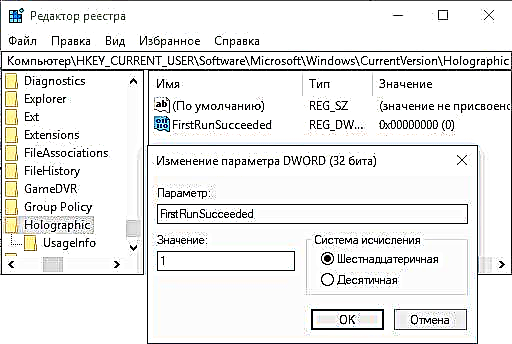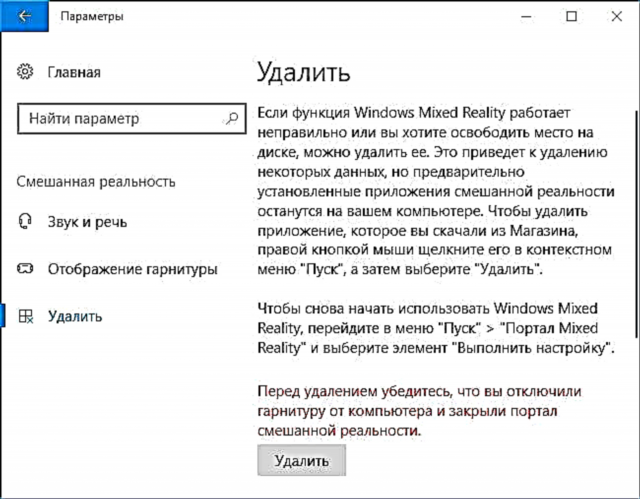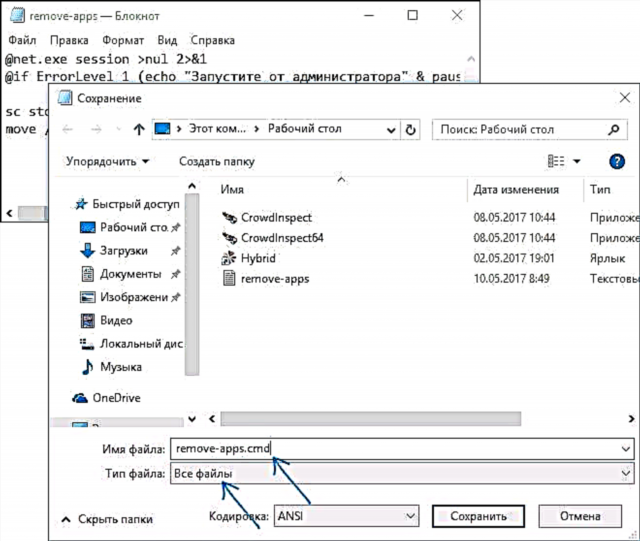Windows 10-da Yaradıcılar Yeniləməsinin 1703-cü versiyasından başlayaraq, yeni "Qarışıq Reallıq" funksiyası və virtual və ya genişlənmiş reallıqla işləmək üçün Qarışıq Reallıq Portal tətbiqi ortaya çıxdı. Bu xüsusiyyətlərin istifadəsi və konfiqurasiyası yalnız müvafiq avadanlıqlarınız olduqda mümkündür və kompüter və ya laptop lazımi xüsusiyyətlərə cavab verir.
Bir çox istifadəçi hal-hazırda qarışıq reallıqdan istifadə ehtiyacını görə bilmir və ya görə bilmir, buna görə də Qarışıq Reallıq Portalını çıxartmaq yollarını axtarır və bəzi hallarda (dəstək varsa) Windows 10 parametrlərindəki Qarışıq reallıq maddəsi. Bunu necə işləyəcək təlimatlarda nitq.
Windows 10 variantlarında qarışıq reallıq
Windows 10-da Qarışıq Reallıq parametrlərini silmək qabiliyyəti, standart olaraq təmin edilir, ancaq virtual reallıqdan istifadə üçün lazımi tələblərə cavab verən kompüterlərdə və noutbuklarda mövcuddur.
İstəyirsinizsə, bütün digər kompüterlərdə və noutbuklarda "Qarışıq reallıq" parametrlərinin göstərilməsini aktivləşdirə bilərsiniz.
Bunu etmək üçün qeyd qeydlərini dəyişdirməlisiniz ki, Windows 10, mövcud cihazın da minimum sistem tələblərinə cavab verdiyini düşünür.
Adımlar aşağıdakı kimidir:
- Qeyd qeyd redaktorunu işə salın (Win + R düyməsini basın və regedit daxil edin)
- Qeyd dəftəri düyməsinə keçin HKEY_CURRENT_USER Proqram Microsoft Windows CurrentVersion Holografik
- Bu hissədə adlı bir parametr görəcəksiniz Birincisi uğur qazandı - Parametr adını iki dəfə vurun və bunun üçün dəyəri 1-ə təyin edin (parametr dəyişdirilərək silmək seçimi daxil olmaqla Qarışıq Reallıq parametrlərinin ekranını açırıq).
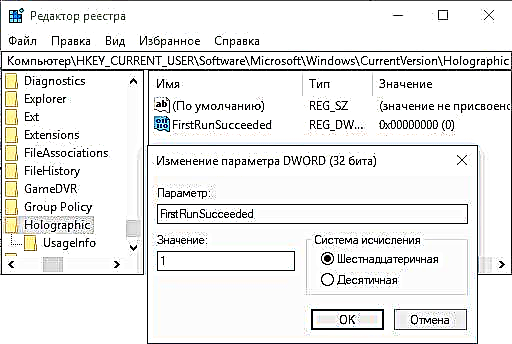
Parametr dəyərini dəyişdirdikdən sonra, qeyd redaktorunu bağlayın və parametrlərə keçin - "Qarışıq reallıq" adlı yeni bir maddənin meydana çıxdığını görəcəksiniz.

Qarışıq Reallıq parametrlərini aradan qaldırmaq bu şəkildə edilir:
- Parametrlərə gedin (Win + I düymələri) və qeyd qeydini düzəldəndən sonra orada görünən "Qarışıq reallıq" maddəsini açın.
- Solda "Sil" seçin və "Sil" düyməsini basın.
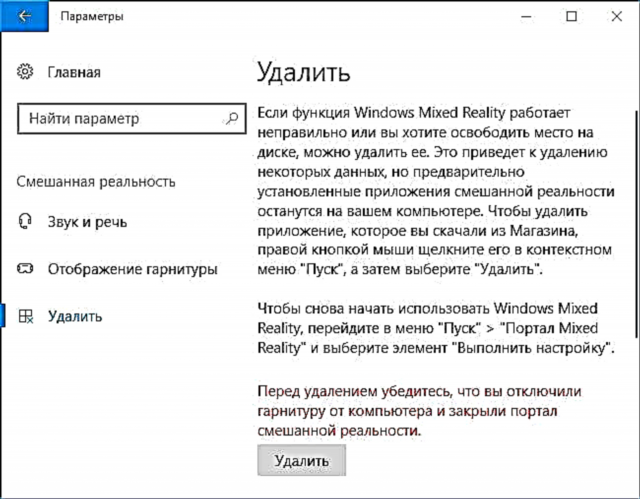
- Qarışıq Reallıqın çıxarılmasını təsdiqləyin və kompüteri yenidən başladın.

Windows 10-u yenidən başladıqdan sonra "Qarışıq reallıq" maddəsi parametrlərdən yox olacaq.
Qarışıq Reallıq Portalını başlanğıc menyusundan necə çıxarmaq olar
Təəssüf ki, Windows 10-da qarışıq reallıq portalını qalan tətbiqlərə təsir etmədən tətbiqlər siyahısından çıxarmaq üçün iş yolu yoxdur. Ancaq bunun yolları var:
- Windows 10 Mağazasındakı bütün tətbiqləri və quraşdırılmış UWP tətbiqlərini menyudan çıxarın (yalnız daxili klassik masaüstü tətbiqetmələr qalacaq).
- Qarışıq Reallıq Portalının işə salınmasını qeyri-mümkün edin.
İlk metodu tövsiyə edə bilmərəm, xüsusən də təcrübəsiz istifadəçi olsanız da, proseduru təsvir edəcəyəm. Əhəmiyyətli: bu metodun yan təsirlərinə diqqət yetirin, bunlar da aşağıda təsvir edilmişdir.
- Bir bərpa nöqtəsi yaradın (nəticə sizə uyğun gəlmirsə yararlı ola bilər). Windows 10 bərpa nöqtələrinə baxın.
- Notepad'ı açın (yalnız tapşırıq çubuğundakı axtarışda "notepad" yazmağa başlayın) və aşağıdakı kodu yapışdırın
@ net.exe session> nul 2> & 1 @ ErrorLevel 1 (echo "Administrator olaraq işə salın" & fasilə && çıxmaq) sc stop tiledatamodelsvc hərəkət / y% USERPROFILE% AppData Yerli TileDataLayer% USERPROFILE% AppData Yerli TileDataLayer .oldu
- Notepad menyusunda "Fayl" - "Saxla" seçin, "Fayl Növü" sahəsində "Bütün Fayllar" seçin və genişləndirmə ilə faylı qeyd edin.
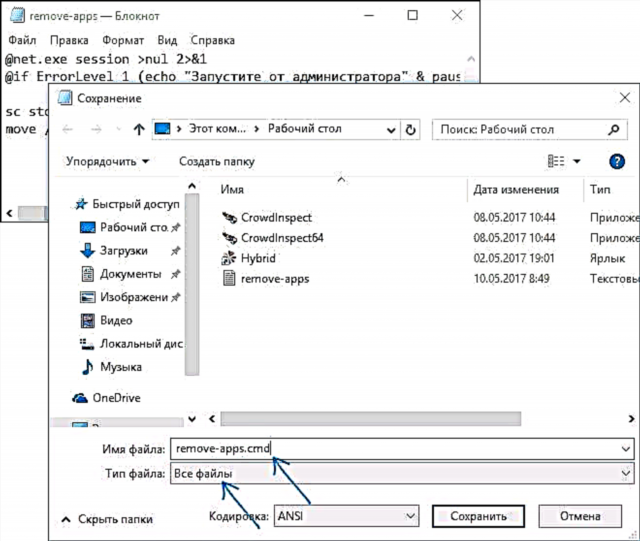
- Xilas olunmuş cmd faylını idarəçi kimi işləyin (kontekst menyusundan istifadə edə bilərsiniz).

Nəticədə, Qarışıq Reallıq Portalı, mağazanın bütün tətbiq yolları və bu cür tətbiqlərin plitələri Windows 10 Başlat menyusundan yox olacaq (və siz onları orada əlavə edə bilməyəcəksiniz).

Yan təsirlər: seçim düymələri işləməyəcək (ancaq Başlat düyməsinin kontekst menyusundan keçə bilərsiniz), həmçinin tapşırıq çubuğundakı axtarış (axtarış özü işləyəcək, ancaq ondan başlayaraq mümkün olmayacaq).
İkinci seçim olduqca faydasızdır, amma bəlkə kimsə kömək edəcək:
- Qovluğa gedin C: Windows SystemApps
- Qovluğun adını dəyişdirin Microsoft.Windows.HolographicFirstRun_cw5n1h2txyewy (Yalnız bir neçə simvol və ya uzantı əlavə etməyi məsləhət görürəm .old - qovluğun orijinal adını asanlıqla qaytara biləcəyiniz üçün).
Bundan sonra, Qarışıq Reallıq Portalı menyuda qalmasına baxmayaraq oradan işə salınması mümkün olmayacaq.
Gələcəkdə yalnız bu tətbiqetməyə təsir edən Qarışıq Reallıq Portalını çıxartmağın daha asan yolları varsa, mütləq bələdçini əlavə edəcəm.